更新时间:2023-09-19 来源:黑马程序员 浏览量:
今天教大家用PS中的3D模型制作立体字方法,从打开软件开始一步步操作,认识3D空间,新建图层,就算没有涉及基础也可以轻松学会。
首先Ctrl+O打开要添加3D字体效果的图片,在文字图层上右键 - 从所选图层新建3D模型。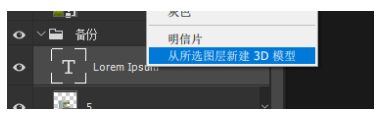
3D功能可以快速生成立体效果,在三维空间移动物体时是按照XYZ三个轴向移动位置的。通过角度位置可以控制,3D立体字的旋转角度,位置和前后大小控制。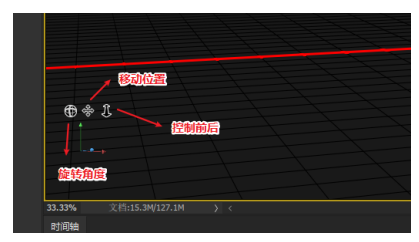
三键+R可以渲染字体,也可以绘制选区,渲染单独的位置,按ESC可以取消渲染。
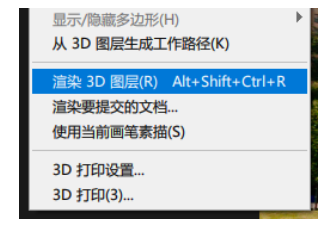
立体字的颜色和常规设置不同,需要在属性栏里修改镜像颜色控制立体字的颜色变化。
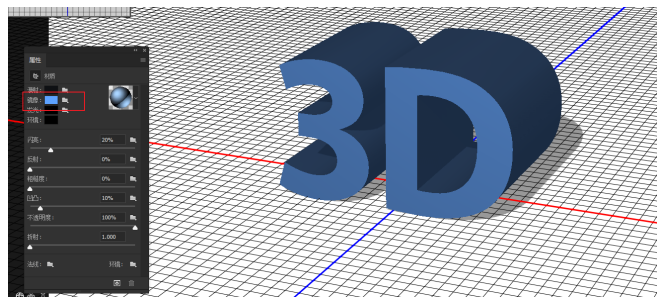
在灯光设置中可以找到对阴影的柔和度控制
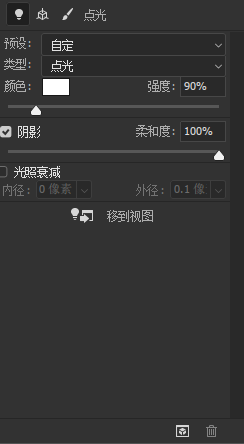
在文字设置中,反射可以控制表面的反射强度。
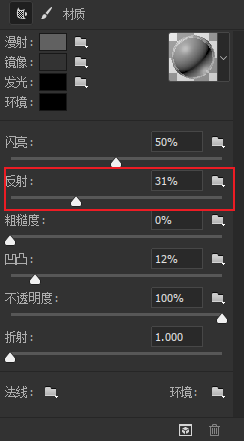
反射大环境可以控制纹理,新建纹理,替换纹理和、删除纹理,和替换IBL文件。
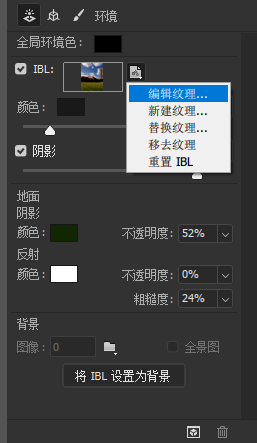
完成环境反射后,3D文字效果如下: